Sony Xperia tipo ST21i Black: Музыка
Музыка: Sony Xperia tipo ST21i Black
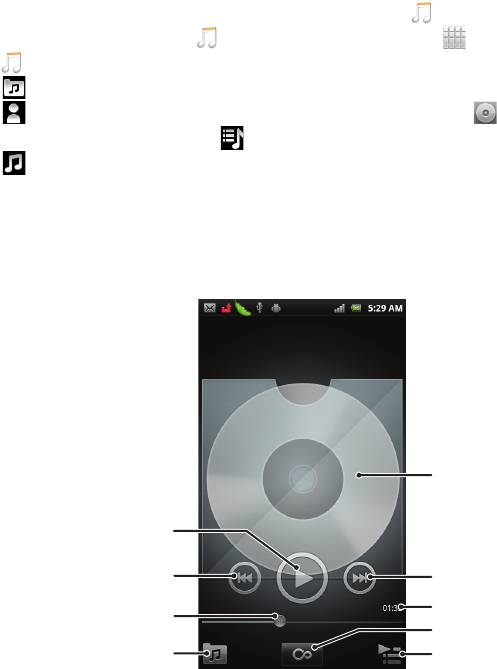
Музыка
Получите максимум удовольствия от музыкального проигрывателя. Слушайте и упорядочивайте
музыку, аудиокниги и подкасты, перенесенные на карту памяти с компьютера или приобретенные
и загруженные из интернет-магазинов.
Чтобы обеспечить легкий доступ к содержимому из музыкального проигрывателя, можно
использовать приложение Media Go™. Media Go™ помогает переносить музыкальное содержимое
с компьютера на телефон и обратно. Дополнительную информацию см. Подключение
телефона к компьютеру на стр. 102.
Копирование мультимедийных файлов на карту памяти
Копируйте избранное мультимедийное содержание с компьютера на телефон и используйте его
развлекательные возможности в полном объеме. Передавать музыку, фотографии, видео и другие
файлы очень просто. Подключите телефон к компьютеру с помощью USB-кабеля и
воспользуйтесь одним из следующих приложений:
•
Диспетчер файлов (например, проводник Windows).
См. раздел «Передача содержимого между телефоном и компьютером с помощью
кабеля USB» на стр. 102.
•
Компьютерное приложение Media Go™.
См. раздел «Приложение Media Go™» на стр. 103.
Дополнительную общую информацию о подключении телефона и передаче файлов см. в разделе
«Подключение телефона к компьютеру» на стр. 102.
Использование музыкального проигрывателя
Воспроизведение звукового содержимого
1
На экране Начальный экран, коснитесь Мультимедиа >
, чтобы открыть
музыкальный проигрыватель. Если не отображается, коснитесь , затем найдите и
коснитесь .
2
Коснитесь , чтобы открыть музыкальную библиотеку.
3
Коснитесь для просмотра аудиофайлов по исполнителю. Коснитесь для просмотра
аудиофайлов по альбомам. Коснитесь , чтобы просмотреть список воспроизведения.
Коснитесь
для просмотра аудиофайлов по дорожке.
4
Прокрутите содержимое экрана вверх или вниз, чтобы перейти к нужной дорожке.
5
Чтобы воспроизвести дорожку, коснитесь ее.
Обзор музыкального проигрывателя
3
5
4
8
7
6
2
1
9
77
Это Интернет-версия документа. © Печать разрешена только для частного использования.
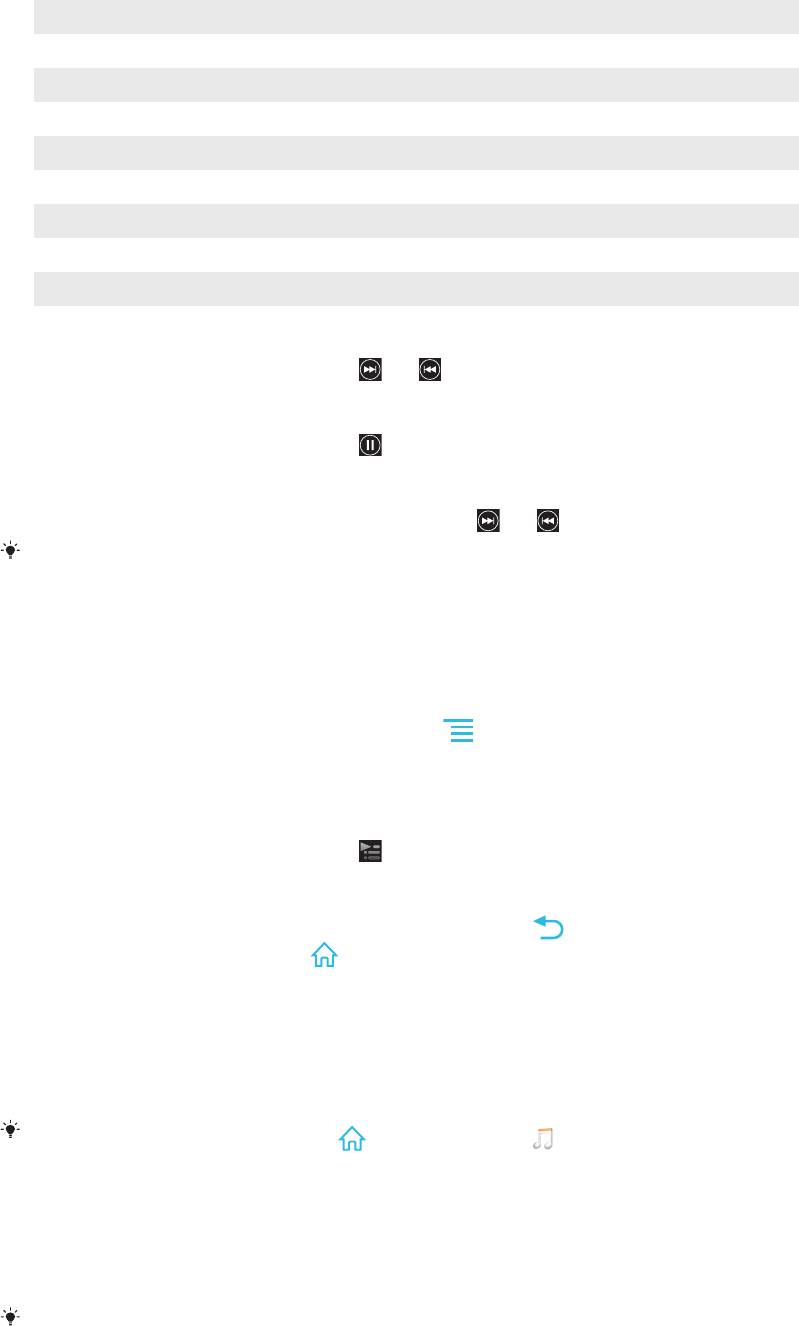
1 Просмотр музыки на карте памяти
2 Нажмите кнопку «бесконечность» для поиска дополнительной информации в сети Интернет
3 Обложка альбома (при наличии)
4 Переход к предыдущей дорожке в текущей очереди воспроизведения или перемотка назад
5 Кнопка воспроизведения/паузы
6 Индикатор воспроизведения – потяните или коснитесь для быстрой перемотки вперед и назад
7 Оставшееся время воспроизведения текущей дорожки
8 Переход к следующей дорожке в текущей очереди воспроизведения или быстрая перемотка вперед
9 Просмотр текущей очереди воспроизведения
Смена дорожек
•
В музыкальном проигрывателе коснитесь
или .
Приостановка дорожки
•
В музыкальном проигрывателе коснитесь .
Перемотка музыки вперед и назад
•
В музыкальном проигрывателе коснитесь и удерживайте
или .
Вы можете также перетащить маркер индикатора хода процесса вправо или влево.
Регулировка громкости
•
Во время воспроизведения дорожки в музыкальном проигрывателе нажмите клавишу
регулировки громкости.
Оптимизация звука с помощью эквалайзера
1
Когда музыкальный проигрыватель открыт, нажмите .
2
Коснитесь Эквалайзер.
3
Выберите музыкальный стиль.
Просмотр текущей очереди воспроизведения
•
В музыкальном проигрывателе коснитесь .
Сворачивание музыкального проигрывателя
•
Во время использования музыкального проигрывателя нажмите
, чтобы вернуться к
предыдущему экрану, или нажмите для перехода к Начальный экран.
Музыкальный проигрыватель продолжает работать в фоновом режиме.
Возврат к музыкальному проигрывателю при его использовании в фоновом
режиме
1
Потяните строку состояния вниз, чтобы открыть панель уведомлений.
2
Чтобы открыть музыкальный проигрыватель, коснитесь названия композиции.
Можно также нажать и удерживать
и затем коснуться , чтобы вернуться к
музыкальному проигрывателю.
Удаление дорожек
1
Откройте вкладку списков воспроизведения и пройдите к музыкальной дорожке, которую
необходимо удалить.
2
Коснитесь и удерживайте название, затем коснитесь Удалить.
Точно таким же образом удаляются и альбомы.
78
Это Интернет-версия документа. © Печать разрешена только для частного использования.
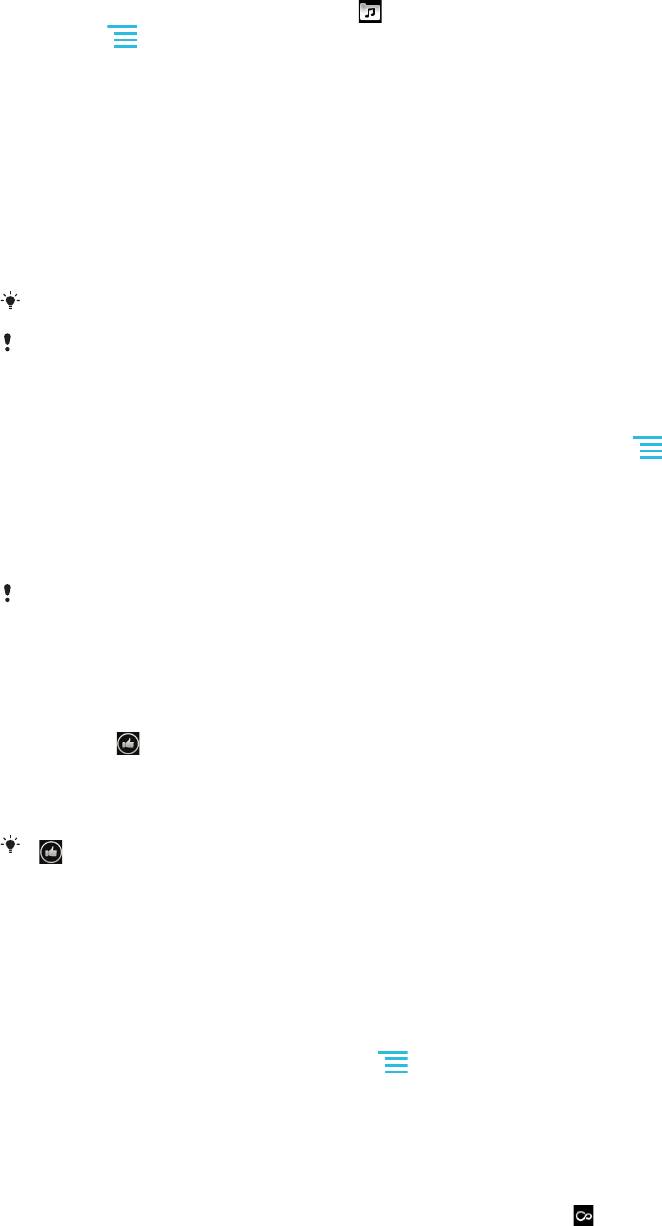
Удаление одной или более дорожек одновременно
1
В музыкальном проигрывателе коснитесь .
2
Нажмите .
3
Коснитесь Удалить несколько.
4
Выберите одну или несколько дорожек, которые требуется удалить.
5
Коснитесь Удалить.
Передача дорожки
1
Просматривая дорожки в библиотеке музыкального проигрывателя, коснитеcь и
удерживайте название дорожки.
2
Коснитесь Отправ.
3
Выберите подходящий способ передачи и следуйте инструкциям, отображаемым на
экране.
Таким образом можно также передать альбомы и списки воспроизведения.
Вы не сможете копировать, отправлять или передавать защищенные авторскими
правами объекты.
Для одновременной передачи одной или нескольких дорожек
1
Просматривая дорожки в библиотеке музыкального проигрывателя, нажмите
.
2
Коснитесь Отправить несколько.
3
Коснитесь одной или нескольких дорожек, которые хотите передать.
4
Коснитесь Отправ.
5
Выберите подходящий способ передачи и следуйте инструкциям, отображаемым на
экране.
Вы не сможете копировать, отправлять или передавать защищенные авторскими
правами объекты.
Сделать рекомендацию дорожки на сайте Facebook™
1
Во время воспроизведения дорожки в музыкальном проигрывателе, коснитесь обложки
альбома.
2
Коснитесь , чтобы показать, что она вам нравится, на Facebook™. При
необходимости добавьте комментарий в специальное текстовое поле.
3
Коснитесь Опубликовать, чтобы отправить дорожку на Facebook™. Если дорожка
успешно получена, придет подтверждающее сообщение от Facebook™.
отобразится на экране, после того, как вы отметите, что вам понравилась дорожка.
Виджет "Музыкальный проигрыватель"
Виджет "Музыкальный проигрыватель" – небольшое приложение, которое обеспечивает прямой
доступ к музыкальному проигрывателю из Начальный экран. Необходимо добавить этот
виджет на Начальный экран, перед тем как вы сможете использовать его.
Добавление виджета музыкального проигрывателя на начальный экран
1
Находясь на Начальный экран, нажмите .
2
Коснитесь Добавить > Графические фрагменты.
3
Коснитесь Музыка.
Поиск связанного звукового содержимого
В музыкальном проигрывателе можно выполнять поиск звукового содержимого, связанного с
исполнителем текущей композиции, нажав на кнопку "Бесконечность" .
Можно также выполнять поиск аудио-содержимого, связанного с определенным исполнителем, во
время работы с музыкальным проигрывателем. Музыкальный проигрыватель выполняет поиск и
отображает результаты следующих типов:
•
Музыкальные видеозаписи на YouTube™
•
Информация об исполнителе на Wikipedia
•
Тексты песен на Google
79
Это Интернет-версия документа. © Печать разрешена только для частного использования.
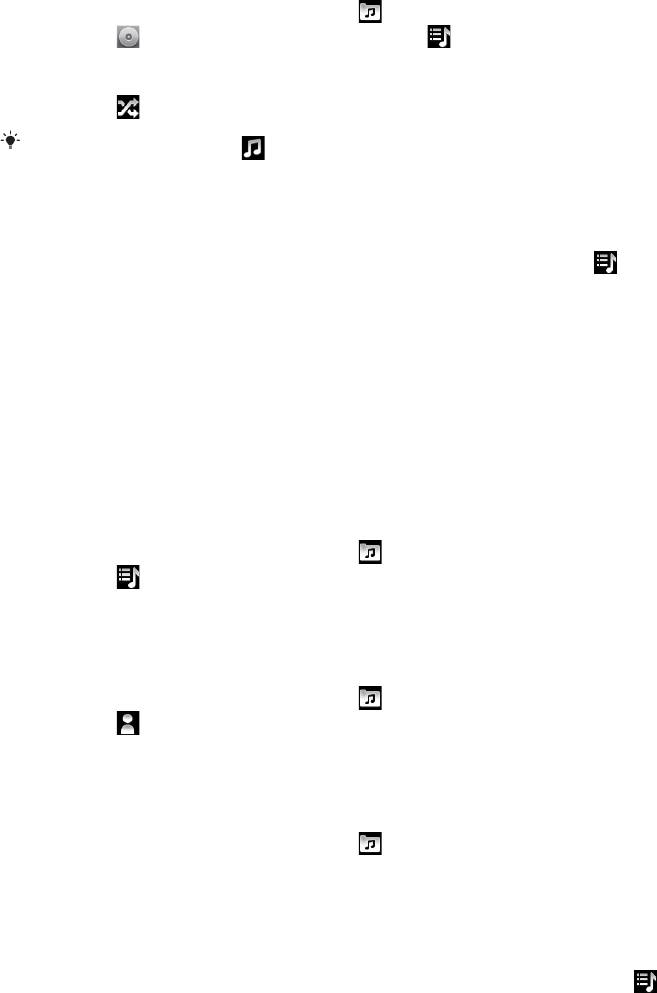
•
Караоке-видео на YouTube™
•
Дополнительный поиск в Интернете
Воспроизведение музыки в случайном порядке
Дорожки из списков воспроизведения можно воспроизводить в случайном порядке. В качестве
списка воспроизведения может служить как самостоятельно созданный список, так и альбом.
Воспроизведение дорожек в случайном порядке
1
В музыкальном проигрывателе коснитесь .
2
Коснитесь
, чтобы найти альбом, или коснитесь , чтобы просмотреть список
воспроизведения.
3
Откройте альбом или список воспроизведения, коснувшись его имени.
4
Коснитесь
.
Также можно коснуться
, чтобы перемешать все дорожки в списке воспроизводились.
Списки воспроизведения
Музыкальный проигрыватель автоматически создает в библиотеке проигрывателя
Специал.списки воспроиз. на вкладке списков воспроизведения
. Музыкальный
проигрыватель также создает список воспроизведения (под названием Популярн. дорожки)
наиболее часто воспроизводимых песен каждого из исполнителей фонотеки. Имеется
возможность создавать собственные списки воспроизведения из композиций, сохраненных на
карте памяти.
Кроме того, при наличии установленного на компьютере приложения Media Go™ списки
воспроизведения можно копировать с компьютера на карту памяти. При подключении телефона к
компьютеру через кабель USB его карта памяти отображается в приложении Media Go™ на
компьютере. Для получения более детальной информации см. раздел Подключение
телефона к компьютеру на стр. 102.
Воспроизведение специальных списков воспроизведения
1
В музыкальном проигрывателе коснитесь
.
2
Коснитесь .
3
В Специал.списки воспроиз. коснитесь списка воспроизведения.
4
Чтобы воспроизвести дорожку, коснитесь ее.
Воспроизведение наиболее часто прослушиваемых песен исполнителей
1
В музыкальном проигрывателе коснитесь .
2
Коснитесь , а затем коснитесь исполнителя.
3
Коснитесь Любимые песни. Отобразится до десяти дорожек исполнителя.
4
Чтобы воспроизвести дорожку, коснитесь ее.
Создание собственного списка воспроизведения
1
В музыкальном проигрывателе коснитесь .
2
Чтобы добавить исполнителя, альбом или дорожку в список воспроизведения, коснитесь
имени исполнителя, альбома или дорожки и удерживайте, пока не откроется меню.
3
Коснитесь Доб. к списку воспр. > Создать новый список.
4
Введите имя для списка воспроизведения и коснитесь OK > Сохр. как список восп..
Список воспроизведения с добавленным в него исполнителем, альбомом или дорожкой
создан. Просмотреть созданный список воспроизведения можно. коснувшись
в
библиотеке музыкального проигрывателя.
Добавление дорожек в список воспроизведения
1
Во время просмотра библиотеки музыкального проигрывателя коснитесь и удерживайте
имя исполнителя, название альбома или дорожку, подлежащие добавлению в список.
2
Коснитесь Доб. к списку воспр..
3
Выберите список воспроизведения, в который будут добавлены исполнитель, альбом или
дорожка. Исполнитель, альбом или дорожка добавлены в список воспроизведения.
80
Это Интернет-версия документа. © Печать разрешена только для частного использования.
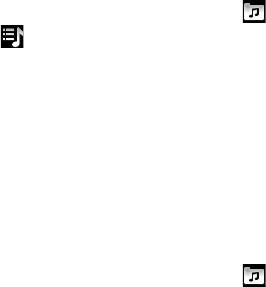
Воспроизведение пользовательских списков воспроизведения
1
В музыкальном проигрывателе коснитесь .
2
Коснитесь .
3
В Мои списки воспроизведен. коснитесь списка воспроизведения.
4
Чтобы воспроизвести дорожку, коснитесь ее.
Удаление дорожки из списка воспроизведения
1
В списке воспроизведения коснитесь и удерживайте имя дорожки, которая подлежит
удалению.
2
Коснитесь Удалить из списка.
Удаление списка воспроизведения
1
В музыкальном проигрывателе коснитесь
и выберите Плейлисты.
2
Коснитесь и удерживайте список воспроизведения, который нужно удалить.
3
Коснитесь Удалить.
4
Коснитесь Удалить еще раз для подтверждения.
81
Это Интернет-версия документа. © Печать разрешена только для частного использования.
Оглавление
- Содержание
- Важная информация
- Android™ — что и почему?
- Начало работы
- Знакомство с основными функциями телефона
- Вызовы
- Контакты
- Передача сообщений
- Электронная почта
- Google Talk™
- Начало работы с Google Play™
- Служба PlayNow™
- Организация
- Сканирование с помощью приложения NeoReader™
- Синхронизация данных на телефоне
- Подключение к беспроводным сетям
- Веб-браузер
- Музыка
- Идентификация музыки с использованием технологии TrackID
- Использование FM-радио
- Фото- и видеосъемка
- Просмотр фотографий и видео в галерее
- Беспроводная технология Bluetooth™
- Подключение телефона к компьютеру
- Использование услуг определения местоположения для поиска вашего положения
- Блокировка и защита телефона
- Обновление телефона
- Обзор параметров телефона
- Обзор значков статуса и уведомлений
- Обзор приложений
- Пользовательская поддержка
- Устранение неполадок
- Утилизация телефона
- Официальная информация
- Алфавитный указатель



